Licenza e attivazione per iOS
1. Limitazioni della versione di prova di UPDF per iOS
Gli utenti iOS hanno la possibilità di avere un account gratuito in UPDF, ma devono registrarsi con un account. L'uso della versione gratuita è soggetto a due restrizioni:
- Scansione in PDF: Nella versione gratuita non è possibile scansionare più di 5 immagini.
- Spazio di sicurezza: La versione gratuita non consente di conservare più di 10 file nello Spazio di sicurezza.
- Blocco password: nella versione gratuita, non è possibile impostare il codice di accesso e la protezione Face ID per l'applicazione.
- Cloud UPDF: 1GB di UPDF Cloud e 10MB di upload massimo per singolo documento, gratis. 10GB di UPDF Cloud e 2GB caricati per singolo file per gli utenti a pagamento.
- OCR: la versione gratuita consente 1 utilizzo gratuito dell'OCR (riconoscimento ottico dei caratteri).
- Conversione: la versione gratuita consente fino a 2 conversioni gratuite di file al giorno.
Se gli utenti intendono superare queste limitazioni, possono prendere in considerazione l'acquisto di UPDF. Dopo l'aggiornamento, è possibile utilizzare UPDF su tutte e 4 le piattaforme con facilità:
2. Acquistare UPDF su iOS
Se siete stanchi delle limitazioni dell'uso della versione gratuita di UPDF, potete passare all'account premium. Sono disponibili due metodi diversi per acquistare UPDF su iOS. Potete provare a utilizzare uno dei metodi che più vi aggrada:
(2.1) Acquisto dal sito ufficiale
- Step 1: È necessario visitare il sito ufficiale di UPDF e continuare a fare clic sul pulsante "Prezzi" o "Acquista ora". Oppure fare clic direttamente sulla pagina di pagamento di UPDF.
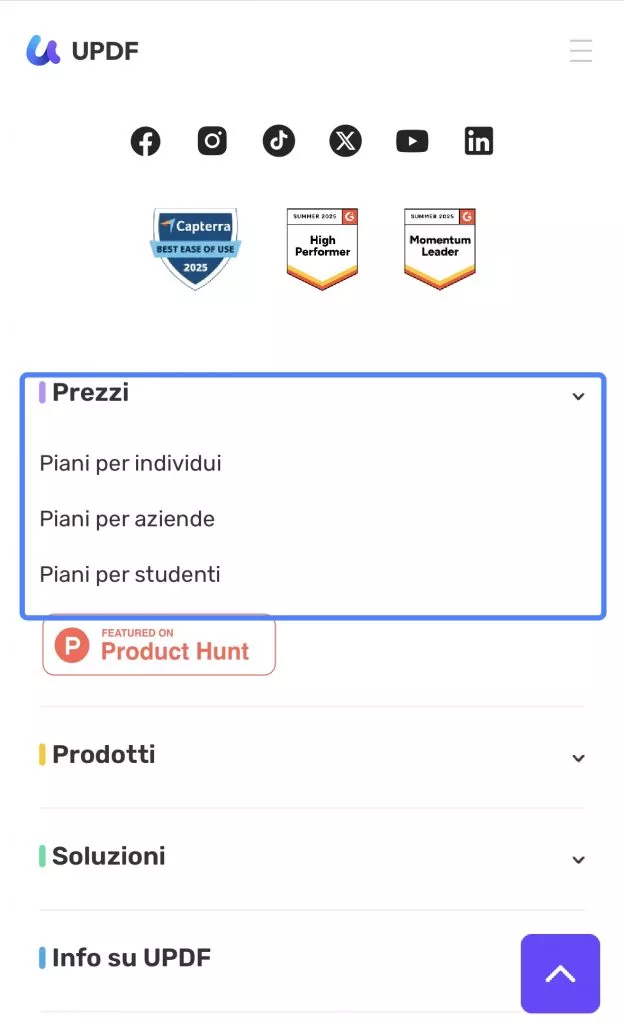
- Step 2: Scegli un prodotto che desideri acquistare e clicca sul pulsante "Acquista Ora".
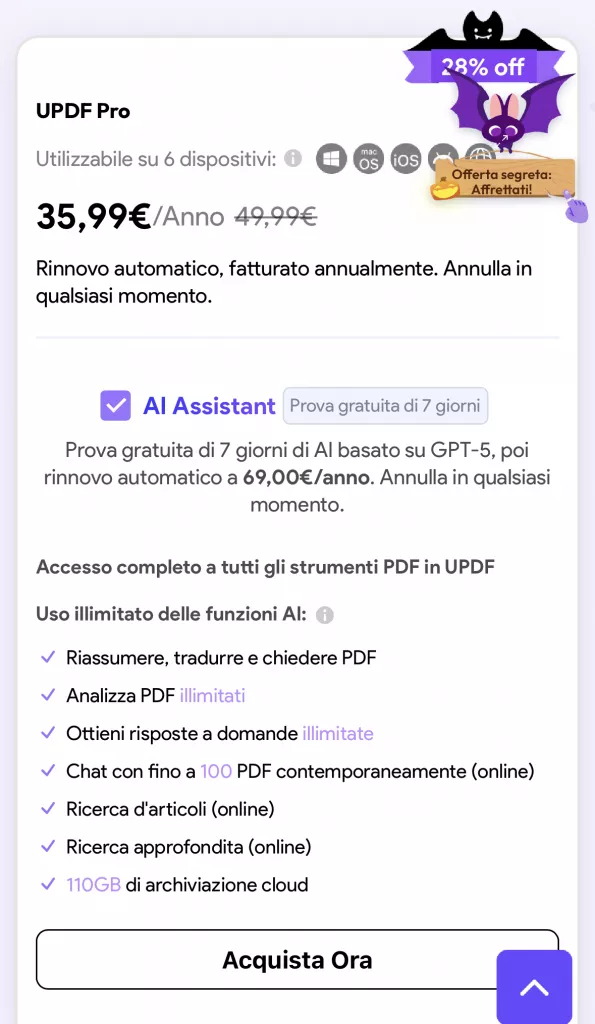
- Step 3: nella pagina di checkout, clicca su “Paga in modo sicuro adesso” e poi su “Accedi per acquistare”. Inserisci l'indirizzo e-mail che desideri utilizzare per la licenza.
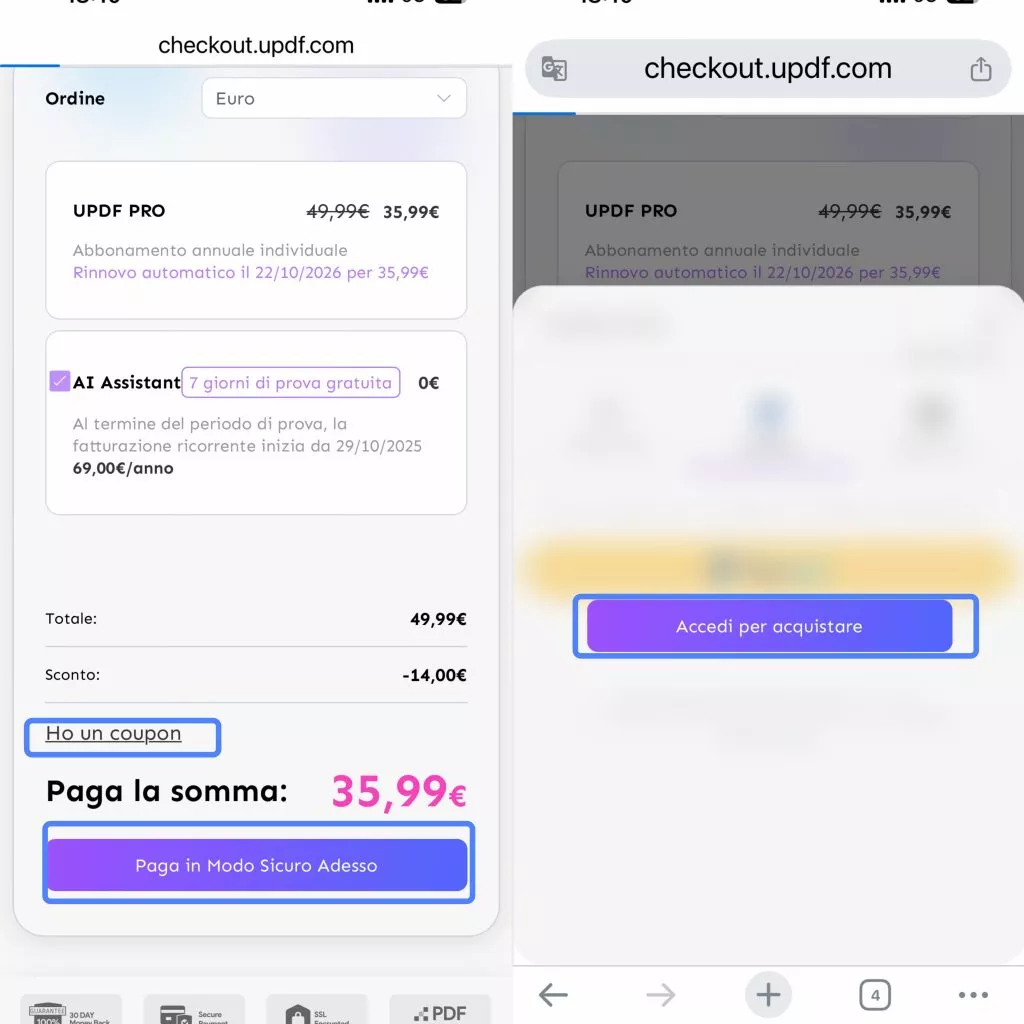
Nota
Se disponi di un codice coupon, clicca su “Ho un coupon” e inseriscilo. Lo sconto verrà applicato automaticamente.
- Step 4: scegli un metodo di pagamento e completa l'acquisto.
- Step 5: scarica UPDF su iOS e attivalo effettuando l'accesso con lo stesso indirizzo e-mail utilizzato al momento del pagamento.
(2.2) Acquisto dall'applicazione attraverso l'App Store
- Step 1: una volta entrati nell'applicazione, toccate l'icona in alto a destra e proseguite fino alla schermata successiva.
- Passaggio 2: seleziona l'opzione “Acquista ora” sullo schermo per essere reindirizzato alla finestra di pagamento. Seleziona il piano in base alle tue esigenze e continua con le impostazioni sullo schermo per acquistare UPDF su iOS.
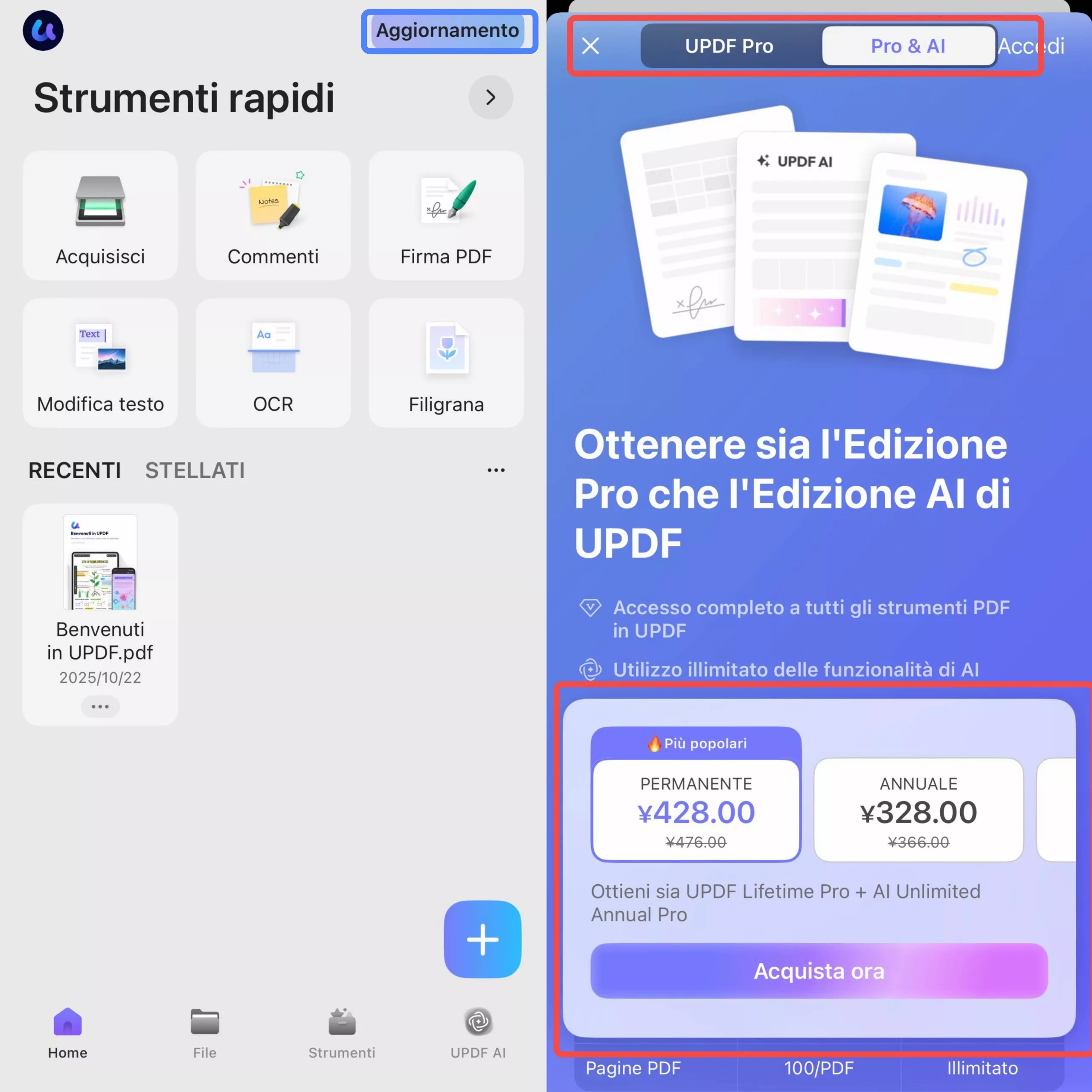
Nota importante: Dopo l'acquisto, è possibile utilizzare l'account premium per utilizzare UPDF su Windows, Mac, iOS e Android.
3. Quanti dispositivi posso utilizzare per un account Premium?
Un account premium può essere utilizzato su 2 desktop (1 Windows + 1 Mac, oppure 2 Windows o 2 Mac) e 2 dispositivi mobili (1 iOS + 1 Android, oppure 2 iOS o 2 Android).
È consentita la reinstallazione in caso di sostituzione con un nuovo dispositivo.
4. Come registrare e attivare UPDF su iOS
Per attivare UPDF su iOS, seguite i semplici passaggi indicati di seguito:
- Avvia UPDF e tocca l'icona UPDF in alto a sinistra.
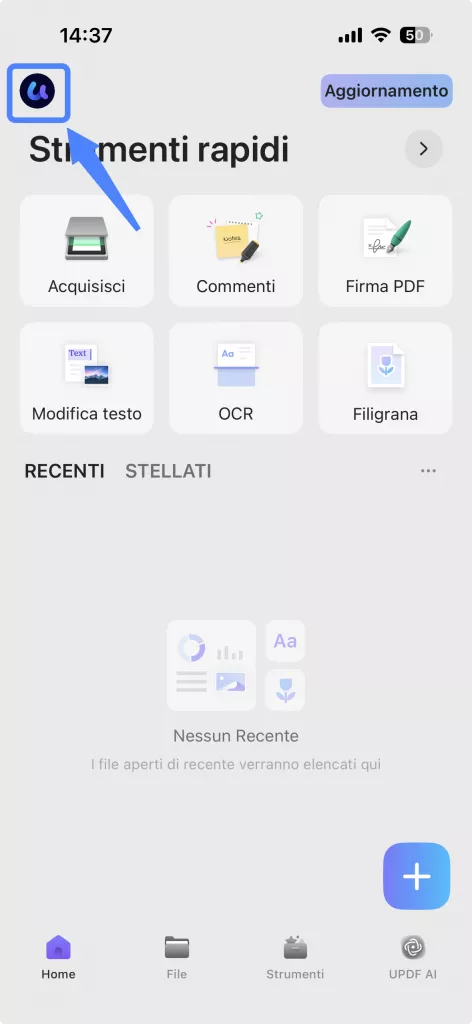
- Tocca il pulsante “Accedi o Registrati” per visualizzare le opzioni di licenza.
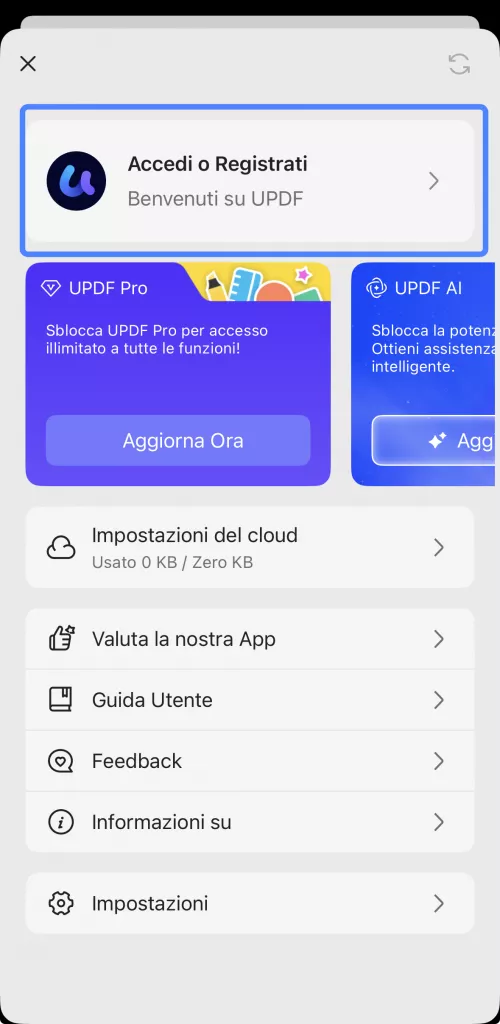
- Quindi, inserisci il tuo indirizzo e-mail o account e clicca su “Continua” per iniziare a utilizzare UPDF. Puoi anche accedere utilizzando il tuo account Apple o Google.
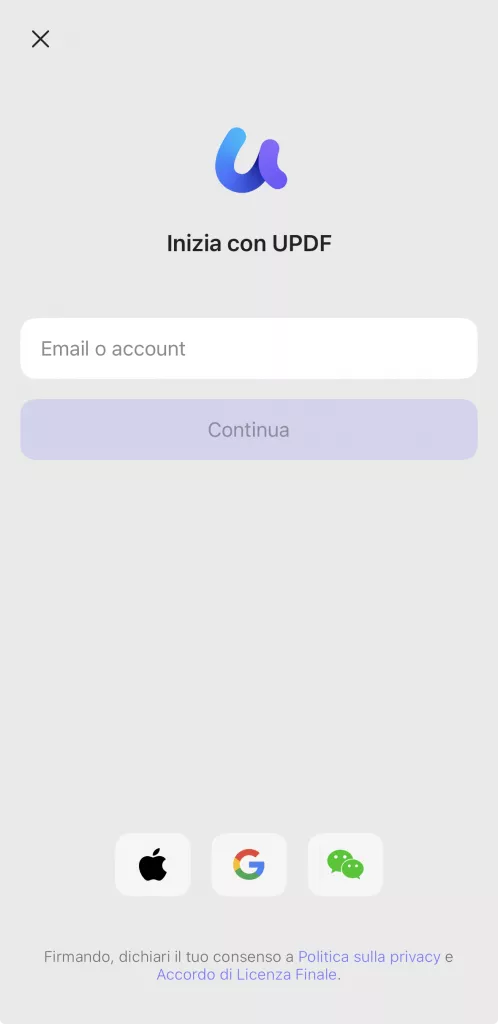
- Dalla finestra pop-up, puoi effettuare l'accesso inserendo la password del tuo account o il codice di verifica inviato al tuo account di accesso.
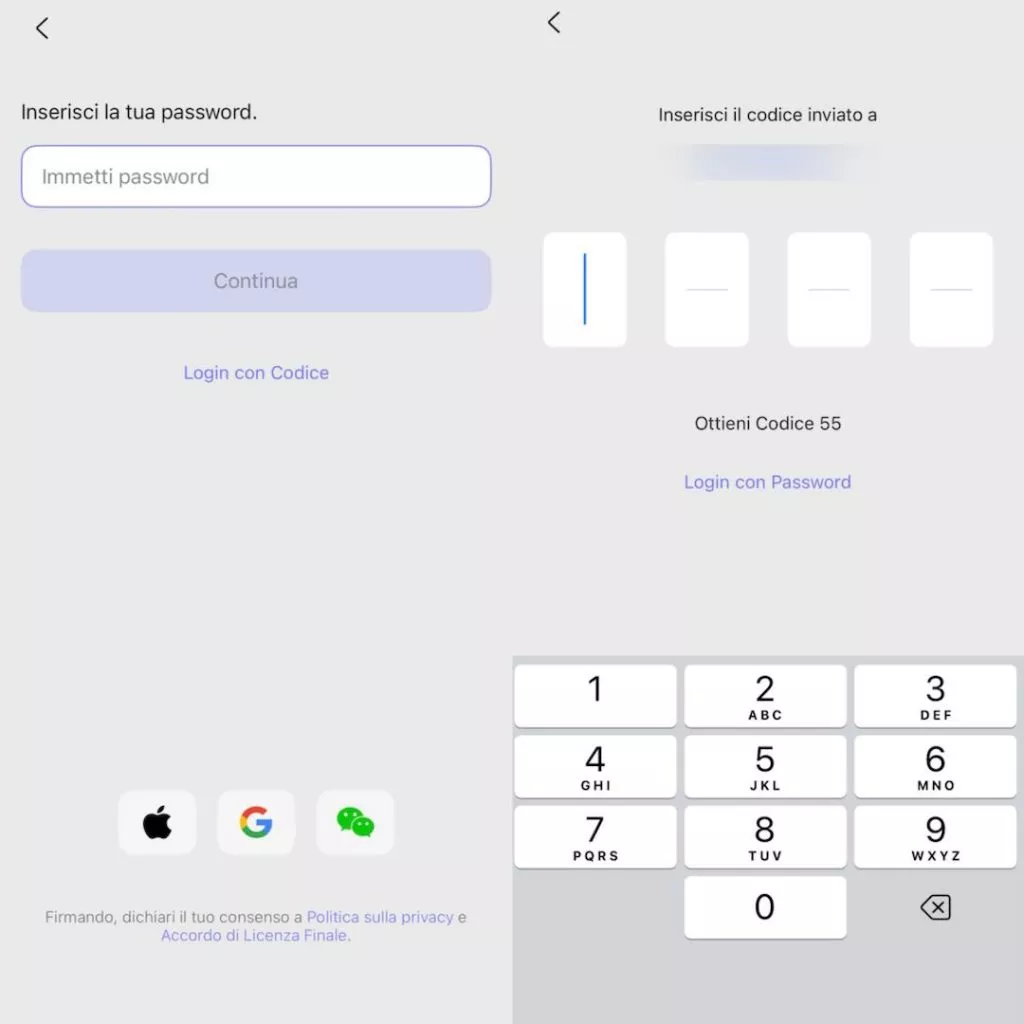
- Dopo aver effettuato l'accesso a UPDF, puoi visualizzare lo stato del tuo account UPDF, compreso se le licenze UPDF che hai acquistato sono attive. Per iniziare a utilizzare UPDF per gestire i tuoi documenti, tocca il pulsante di chiusura nell'angolo in alto a sinistra e accederai all'interfaccia principale di UPDF per iOS.
5. Come riscattare UPDF
- Accedi al tuo account su accounts.updf.com e trova l'opzione “Riscatta licenza” toccando l'icona con le tre linee nell'angolo in alto a destra.
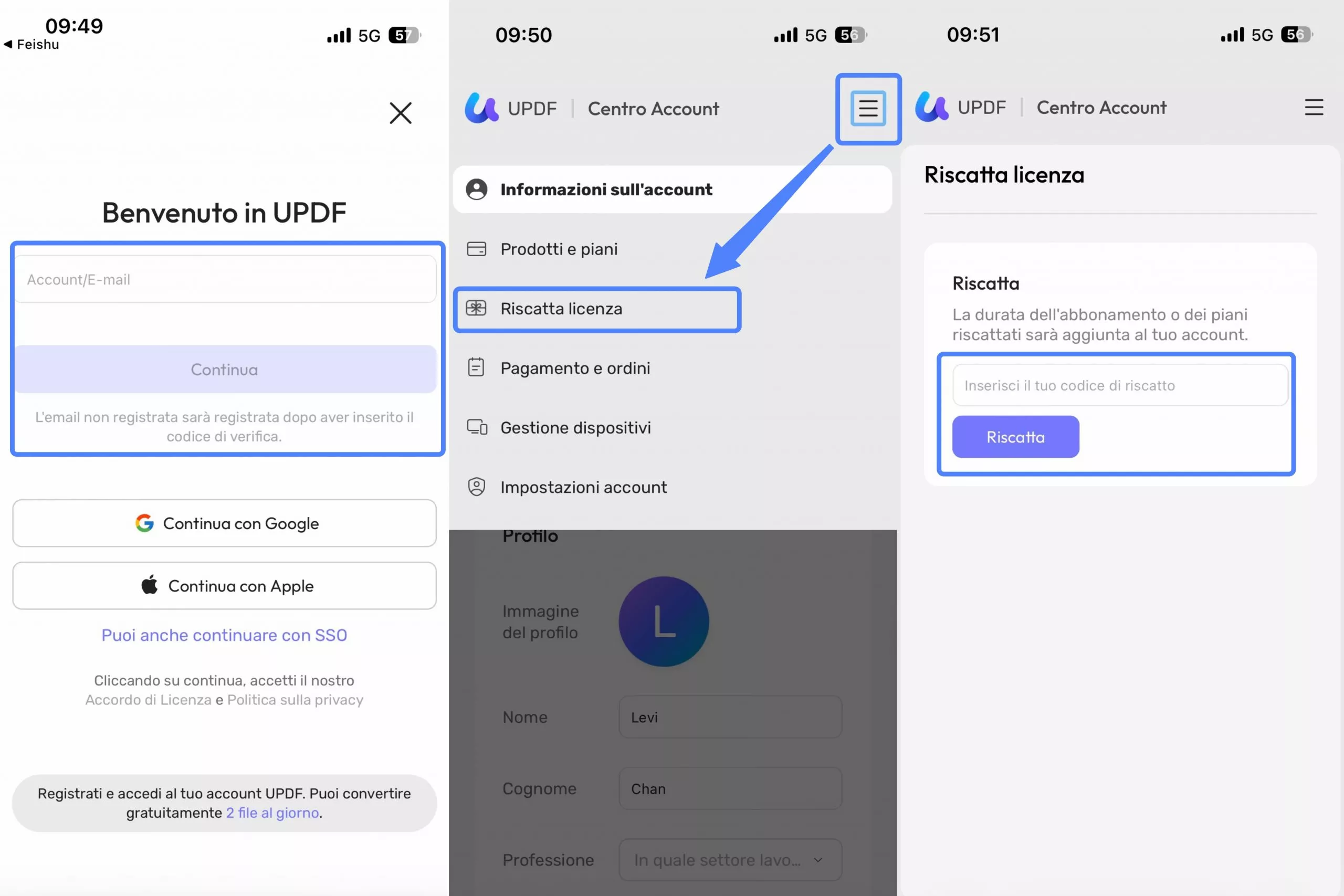
- Inserisci il tuo codice e tocca “Riscatta”. A questo punto potrai sbloccare UPDF su tutte le piattaforme.
 UPDF
UPDF
 UPDF per Windows
UPDF per Windows UPDF per Mac
UPDF per Mac UPDF per iPhone/iPad
UPDF per iPhone/iPad UPDF per Android
UPDF per Android UPDF AI Online
UPDF AI Online UPDF Sign
UPDF Sign Modifica PDF
Modifica PDF Annota PDF
Annota PDF Crea PDF
Crea PDF Modulo PDF
Modulo PDF Modifica collegamenti
Modifica collegamenti Converti PDF
Converti PDF OCR
OCR PDF a Word
PDF a Word PDF a Immagine
PDF a Immagine PDF a Excel
PDF a Excel Organizza PDF
Organizza PDF Unisci PDF
Unisci PDF Dividi PDF
Dividi PDF Ritaglia PDF
Ritaglia PDF Ruota PDF
Ruota PDF Proteggi PDF
Proteggi PDF Firma PDF
Firma PDF Redige PDF
Redige PDF Sanziona PDF
Sanziona PDF Rimuovi Sicurezza
Rimuovi Sicurezza Leggi PDF
Leggi PDF UPDF Cloud
UPDF Cloud Comprimi PDF
Comprimi PDF Stampa PDF
Stampa PDF Elaborazione Batch
Elaborazione Batch Cos'è UPDF AI
Cos'è UPDF AI Revisione di UPDF AI
Revisione di UPDF AI Guida Utente per l'Intelligenza Artificiale
Guida Utente per l'Intelligenza Artificiale FAQ su UPDF AI
FAQ su UPDF AI Riassumi PDF
Riassumi PDF Traduci PDF
Traduci PDF Chat con PDF
Chat con PDF Chat con AI
Chat con AI Chat con immagine
Chat con immagine Da PDF a Mappa mentale
Da PDF a Mappa mentale Spiega PDF
Spiega PDF Ricerca Accademica
Ricerca Accademica Ricerca Paper
Ricerca Paper Correttore AI
Correttore AI Scrittore AI
Scrittore AI Assistente Compiti AI
Assistente Compiti AI Generatore Quiz AI
Generatore Quiz AI Risolutore Matematico AI
Risolutore Matematico AI PDF a Word
PDF a Word PDF a Excel
PDF a Excel PDF a PowerPoint
PDF a PowerPoint guida utente
guida utente Trucchi UPDF
Trucchi UPDF faq
faq Recensioni UPDF
Recensioni UPDF Centro download
Centro download Blog
Blog Notizie
Notizie spec tec
spec tec Aggiornamenti
Aggiornamenti UPDF vs. Adobe Acrobat
UPDF vs. Adobe Acrobat UPDF vs. Foxit
UPDF vs. Foxit UPDF vs. PDF Expert
UPDF vs. PDF Expert